
Der beste Weg, um auf der neuesten E-Mails zu bleiben, besteht darin, sie anzusprechen, wenn sie hereinkommen. Bei Android können Sie Google Mail-Benachrichtigungen zwei Optionen bieten: "Archiv" und "Antwort". Wir zeigen Ihnen, wie Sie auch eine "Marke als Read" -Option hinzufügen.
"Archiv" und "Antwort" sind nützlich, aber die Markierung einer E-Mail als Lesen ist auch wirklich in praktisch. Es gibt viele Male, wenn Sie nicht sofort auf eine E-Mail antworten können, sondern in Ihrem Posteingang speichern möchten, damit Sie es später beantworten können. Die Fähigkeit, dies von der Benachrichtigung zu tun, ist auch ein großer Zeitsparer.
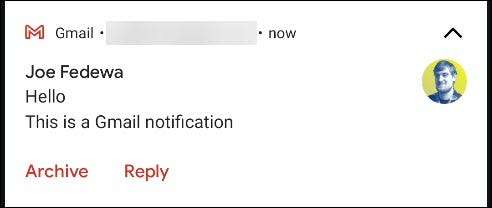
Mit Google Mail können Sie auswählen, ob die zweite Option "Archiv" oder "Löschen" ist, aber da ist die Anpassung. So fügen Sie "Lesen", verwenden wir eine bezahlte App namens Autonotifizierung. .
Die App fängt Google Mail-Benachrichtigungen ab, repliziert sie und fügt eine Option "Lese" hinzu. Dies ist jedoch nur möglich, wenn Sie die App zulassen, Ihre E-Mails zu lesen. Dies ist ein Datenschutz-Trade-aus, den Sie entscheiden müssen, ob Sie sich wohl fühlen.
Laden Sie zur Erste Schritte, Laden Sie die Autonotifizierung vom Google Play Store auf Ihrem Android-Telefon oder Tablet herunter.
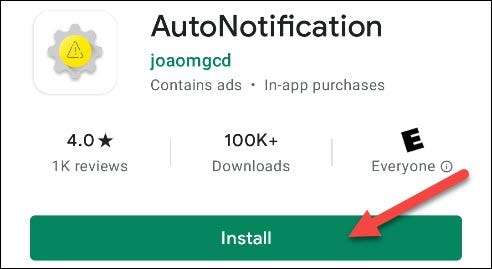
Wenn Sie die App zum ersten Mal öffnen, müssen Sie die Erlaubnis erteilen, auf Fotos, Medien und Dateien auf Ihrem Gerät zuzugreifen. Tippen Sie auf "zulassen.
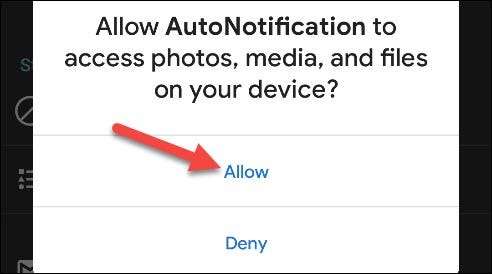
Sie sehen eine Einführung, die erklärt, was die App leisten kann. Verwenden Sie die hintere Geste oder die Schaltfläche, um diese Nachricht zu schließen.
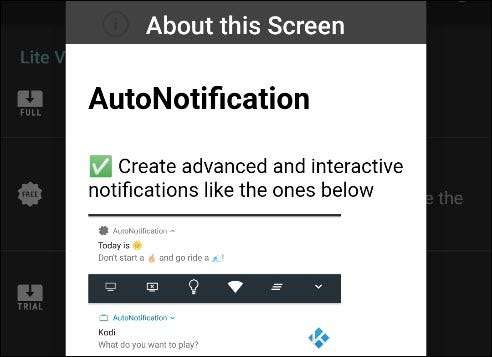
Tippen Sie anschließend auf "Google Mail-Schaltflächen".

Tippen Sie auf "Konto hinzufügen", um Ihr Google-Konto an die Autonotifizierung zu verknüpfen.

Eine Warnung erscheint, dass Sie wissen, dass der Benachrichtigungs-Intercept-Dienst nicht läuft. So erkennt die App Google Mail-Benachrichtigungen, tippen Sie also auf "OK", um es zu aktivieren.
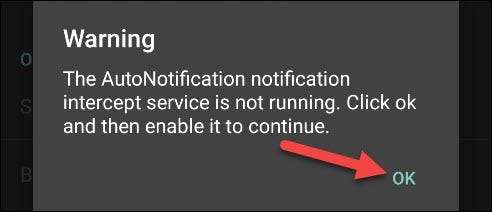
Sie werden auf den Androids "Benachrichtigungszugriff" -Einstellungen umgeleitet. Tippen Sie auf "Autonotifizierung".

Umschalten der Option "Zulassener Zugriff zulassen".
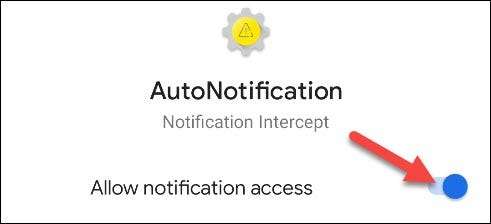
Wenn Sie sich mit dem, was die App in der Lage ist, zugreifen zu können, tippen Sie in der Popup-Nachricht auf "Erlauben".
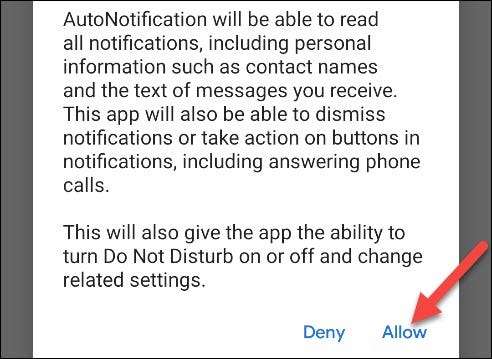
Tippen Sie oben links auf die Rückenpfeile, bis Sie in der Autonotifizierungs-App auf dem Menü "Google Mail Buttons" zurückkehren. Tippen Sie erneut auf "Konto hinzufügen".

Eine weitere Warnung wird angezeigt, und erklärt, dass diese Funktion nicht mit E-Mails funktioniert, die Etiketten enthalten. Tippen Sie auf "OK", um fortzufahren.
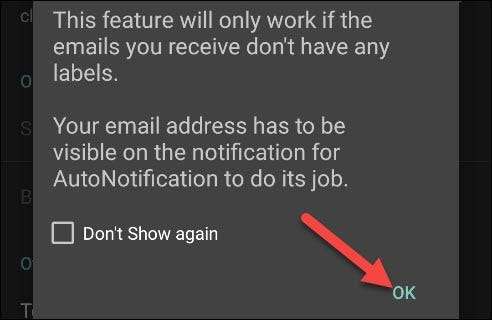
Hier kommen die Kosten ein. Sie können auf eine kostenlose siebentägige Testversion tippen, um zu sehen, ob Sie die App mögen, oder Sie können eine einmalige Gebühr von 99 Cent zahlen, um es für immer freizusetzen.
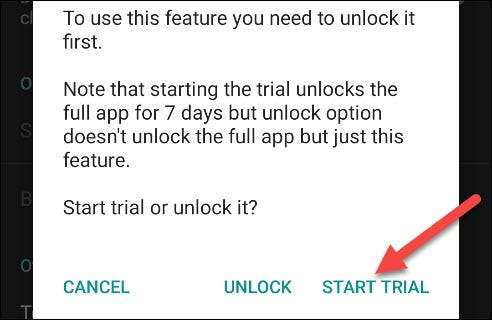
Nachdem Sie den Prozess gestartet oder die Funktion freigeschaltet haben, werden Sie aufgefordert, die Datenschutzbestimmungen zuzustimmen. Tippen Sie auf "Richtlinien lesen", und tippen Sie anschließend auf "Vereinbaren", wann immer Sie bereit sind.

Schließlich erscheint das Fenster "Konto auswählen". Wählen Sie das Google-Konto aus, an das Sie die Option "Lese" hinzufügen möchten.
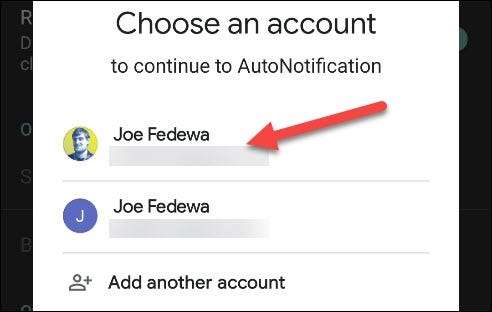
Tippen Sie auf "Erlauben", um die Autonotifizierungsberechtigung zu gewähren, um "Ihre E-Mail-Nachrichten und Einstellungen anzusehen" und "Anzeigen und Ändern und Ändern jedoch, aber Ihre E-Mails nicht löschen". So repliziert die App Ihre Google Mail-Benachrichtigungen.
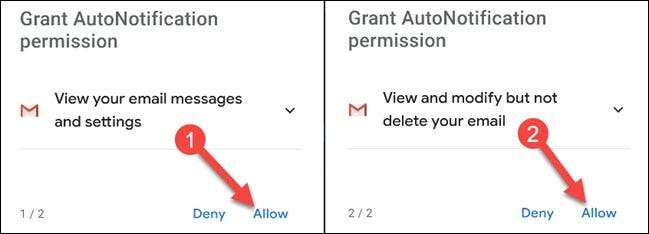
Tippen Sie in der Popup-Nachricht an "Zulassen", um zu bestätigen.
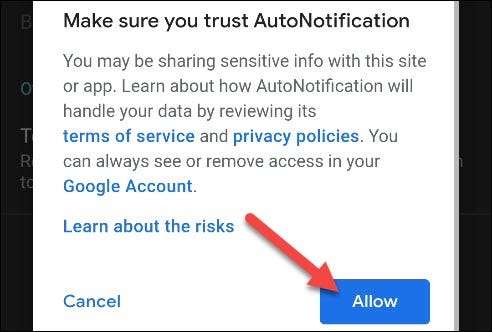
Sie erhalten dann einige Google Security-Benachrichtigungen über die Autonotifizierung mit Zugriff auf Ihr Google-Konto - diese sind normal.
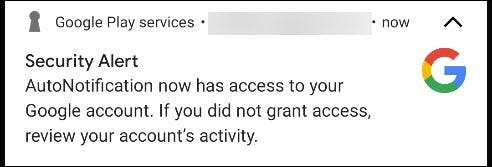
Die Option "Read" ist jetzt in Ihren Google Mail-Benachrichtigungen vorhanden! Sie können hier aufhören, wenn Sie zufrieden sind.
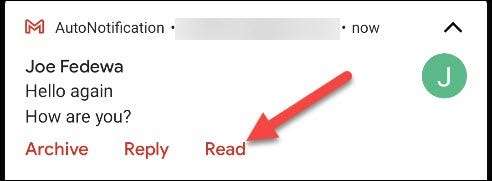
"Read" ist nicht der einzige Button, den Sie hinzufügen können. Um mehr Optionen anzuzeigen, kehren Sie in die AUTONOTIFICATION-App in den Abschnitt "Google Mail-Buttons" zurück und tippen Sie anschließend auf "Schaltflächen".
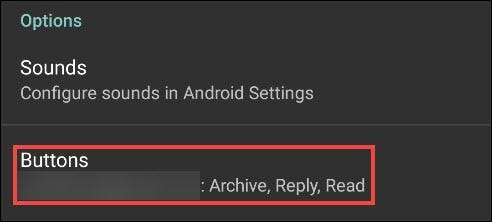
Aktivieren Sie das Kontrollkästchen neben einer beliebigen Option, die Sie zu Ihren Google Mail-Benachrichtigungen hinzufügen möchten.

Mit diesen neuen Optionen wird Ihr Posteingang nie wieder außer Kontrolle!







